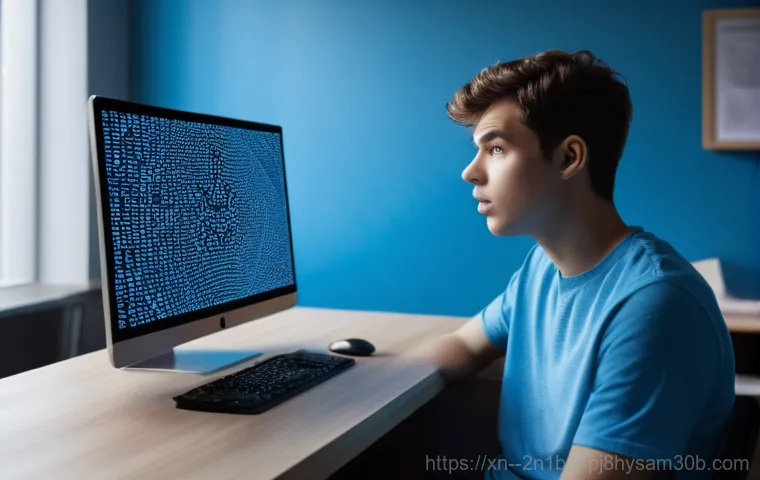아니, 잘 쓰고 있던 내 컴퓨터가 갑자기 파란 화면을 뙇! 띄우면서 멈춰버렸다고요? 게다가 ‘STATUS_KERNEL_SECURITY_CHECK_FAILURE’라는 알 수 없는 문구까지… 정말 당황스럽고 답답한 경험, 저도 수도 없이 겪어봐서 그 마음 너무나 잘 알아요.
이게 대체 무슨 문제인지, 내 컴퓨터가 고장 난 건 아닌지 불안감마저 들게 하는 블루스크린 오류는 정말이지 스트레스 그 자체죠. 하지만 너무 걱정하지 마세요! 수많은 시행착오와 해결 과정을 거치면서 제가 직접 깨달은 이 골치 아픈 오류의 진짜 원인과 확실한 해결책들을 지금부터 속 시원하게 파헤쳐 드릴게요.
복잡하고 어려운 이야기 대신, 쉽고 재미있게 풀어나갈 테니 지금부터 집중해주세요! 아래 글에서 자세하게 알아봅시다.
갑작스러운 파란 화면, ‘Kernel Security Check Failure’ 대체 뭐야?

컴퓨터가 보내는 위험 신호, 커널 오류의 의미
아니, 잘 쓰고 있던 컴퓨터가 갑자기 파란 화면을 띄우면서 ‘Kernel Security Check Failure’라는 섬뜩한 메시지를 뱉어낼 때의 그 당황스러움이란! 저도 여러 번 겪어봐서 그 마음을 너무나 잘 알아요. 이게 단순한 오류가 아니라, 윈도우 운영체제의 가장 핵심적인 부분인 ‘커널(Kernel)’에서 보안 검사에 실패했다는 의미거든요. 마치 건물의 기초 공사에 심각한 문제가 생겼다고 경고하는 것과 같아요. 윈도우는 이런 상황에서 시스템 손상을 방지하기 위해 자동으로 블루스크린을 띄우고 강제 재시작을 해버립니다. 겉으로는 불편함만 있지만, 내부적으로는 데이터 손실이나 시스템 붕괴를 막기 위한 조치인 셈이죠. 그러니까 이 메시지를 봤다는 건, 내 컴퓨터가 “지금 나 좀 심각해! 도와줘!”라고 SOS를 보내는 거라고 생각하시면 됩니다. 절대 무시하면 안 되는 중요한 신호예요.
블루스크린은 왜 나타날까?
블루스크린은 윈도우 운영체제에서 심각한 오류가 발생했을 때 나타나는 화면으로, ‘죽음의 파란 화면(Blue Screen of Death, BSOD)’이라고도 불려요. KERNEL_SECURITY_CHECK_FAILURE 외에도 STATUS_BREAKPOINT, MEMORY_MANAGEMENT, DRIVER_IRQL_NOT_LESS_OR_EQUAL 같은 다양한 오류 코드들이 나타날 수 있죠. 이런 블루스크린 메시지는 단순한 불편함을 넘어 컴퓨터의 시스템 관련 파일을 손상시켜 일상적인 작업을 방해할 수도 있어요. 원인은 정말 다양해요. 오래되거나 호환되지 않는 드라이버, 손상된 시스템 파일, 메모리(RAM) 오류, 하드 디스크 문제, 심지어는 악성코드 감염까지! 어떤 문제가 컴퓨터의 안정성을 해치는지 파악하는 것이 중요합니다.
블루스크린, 가장 흔한 범인은 바로 너! 메모리(RAM) 문제
‘MEMORY_MANAGEMENT’와 친구들: 램 불량의 신호
제가 직접 경험해본 바로는, 블루스크린의 가장 흔한 원인 중 하나가 바로 메모리(RAM) 문제입니다. 컴퓨터가 툭하면 블루스크린이 뜨고, 특히 ‘MEMORY_MANAGEMENT’나 ‘IRQL_NOT_LESS_OR_EQUAL’ 같은 오류 메시지가 자주 뜬다면 램 불량을 의심해 봐야 해요. 어제까지만 해도 잘 쓰던 컴퓨터가 갑자기 부팅에 실패하거나, 윈도우 화면이 나타나기도 전에 블루스크린이 뜨면서 멈춰버린다면 십중팔구 메모리 때문일 가능성이 높습니다. 메모리는 컴퓨터의 ‘작업 공간’ 역할을 하기 때문에 여기에 문제가 생기면 모든 작업이 꼬이게 되는 거죠. 제가 친구 컴퓨터를 점검해주다가 램 2 개가 꽂혀 있는데 1 개만 인식되는 것을 보고 램 슬롯 불량을 찾아낸 적도 있어요. 이런 경우, 램을 재장착하거나 슬롯을 바꿔보는 것만으로도 문제가 해결되기도 합니다.
윈도우 메모리 진단 도구로 셀프 테스트하기
그럼 내 컴퓨터 램이 진짜 고장 난 건지 어떻게 아냐고요? 다행히 윈도우에는 별도의 프로그램 설치 없이 램 상태를 확인할 수 있는 아주 유용한 도구가 내장되어 있어요. 바로 ‘윈도우 메모리 진단’ 도구입니다. 시작 메뉴를 열고 ‘Windows 메모리 진단’을 검색한 다음 실행하시면 돼요. 실행 중인 프로그램을 모두 종료하고 ‘지금 다시 시작하여 문제 확인’을 클릭하면 컴퓨터가 재부팅되면서 자동으로 램 검사를 시작합니다. 저도 이 방법으로 예전에 쓰던 노트북의 램 불량을 찾아내서 교체했던 기억이 생생해요. 검사 결과에서 문제가 발견되면 램을 교체하는 것이 가장 확실한 해결책입니다. 만약 여러 개의 램을 사용 중이라면, 하나씩 번갈아 가며 테스트하여 어떤 램이 문제인지 특정할 수 있습니다.
최신 드라이버는 생명! 오래된 드라이버가 부르는 참사
‘igdkmd64.sys’ 오류, 너도 드라이버 문제였니?
블루스크린을 유발하는 또 다른 단골 범인은 바로 ‘드라이버’입니다. 특히 ‘igdkmd64.sys’라는 오류 메시지를 보셨다면 이건 거의 인텔 내장 그래픽 드라이버 문제일 확률이 높아요. 저도 예전에 구형 노트북을 쓸 때 이 오류 때문에 정말 고생 많이 했거든요. 갑자기 파란 화면이 뜨면서 ‘igdkmd64.sys’ 파일이 어쩌고저쩌고… 진짜 머리 아팠죠. 이건 주로 인텔 내장 그래픽을 사용하는 시스템에서 종종 발생한다고 합니다. 드라이버가 오래되거나 다른 프로그램과 호환되지 않으면 충돌이 일어나 블루스크린으로 이어질 수 있어요. 특히 윈도우 업데이트나 새로운 하드웨어 설치 후에 이런 문제가 생기는 경우가 많으니, 항상 드라이버를 최신 상태로 유지하는 것이 중요합니다.
드라이버 업데이트, 안전하게 하는 꿀팁
그럼 드라이버는 어떻게 업데이트해야 할까요? 가장 기본적인 방법은 ‘장치 관리자’를 이용하는 거예요. 윈도우 시작 버튼을 마우스 오른쪽 버튼으로 클릭해서 ‘장치 관리자’를 선택한 다음, 문제가 의심되는 장치(특히 디스플레이 어댑터)를 찾아서 마우스 오른쪽 버튼을 클릭, ‘드라이버 업데이트’를 선택하면 됩니다. 윈도우가 자동으로 최신 드라이버를 찾아 설치해 줄 거예요. 하지만 때로는 윈도우가 제공하는 드라이버보다 제조사 홈페이지에서 직접 다운로드하는 것이 더 안정적일 수 있습니다. 특히 그래픽 드라이버는 엔비디아(NVIDIA)나 AMD 같은 제조사 홈페이지에서 최신 버전을 다운로드하여 설치하는 것을 추천해요. 저도 드라이버 업데이트 후 블루스크린이 발생해서 제조사 홈페이지에서 직접 다운로드 받아 해결했던 경험이 있습니다. 혹시 업데이트 후에 더 문제가 생긴다면, 이전 버전으로 ‘드라이버 롤백’ 기능을 사용하는 것도 좋은 방법입니다.
컴퓨터 내부 청소! 시스템 파일과 디스크 관리의 중요성
손상된 시스템 파일, SFC와 DISM으로 복구하기
블루스크린의 원인이 하드웨어 문제가 아니라 소프트웨어적인 문제일 때도 있어요. 바로 윈도우 시스템 파일이 손상되었거나 변조되었을 때죠. 이럴 때는 윈도우에 내장된 강력한 도구들을 사용해서 해결할 수 있습니다. 제가 가장 먼저 시도하는 방법은 ‘시스템 파일 검사기(SFC)’와 ‘배포 이미지 서비스 및 관리(DISM)’ 도구를 활용하는 거예요. 명령 프롬프트를 관리자 권한으로 실행한 다음, ‘sfc /scannow’ 명령어를 입력하고 엔터를 누르면 윈도우가 손상된 시스템 파일을 검사하고 복구해 줍니다. 그 다음 ‘Dism /Online /Cleanup-Image /RestoreHealth’ 명령어를 실행하면 윈도우 이미지를 복구해서 더 근본적인 문제를 해결할 수 있어요. 이 과정을 마치면 컴퓨터를 재부팅하는 것이 필수입니다. 저도 여러 번 이 방법으로 시스템 안정성을 되찾은 경험이 많아요.
하드 디스크 오류? CHKDSK로 확인하고 치료하기
하드 디스크나 SSD에 문제가 생겨도 KERNEL_SECURITY_CHECK_FAILURE 같은 블루스크린이 나타날 수 있습니다. 특히 ‘INACCESSIBLE BOOT DEVICE’ 같은 오류가 함께 뜬다면 저장 장치 문제를 의심해봐야 해요. 컴퓨터가 부팅 도중에 계속 멈추거나, 파일 복사 중에 오류가 발생한다면 디스크에 불량 섹터가 있을 가능성이 높죠. 이럴 때는 ‘chkdsk’ 명령어를 사용해서 디스크 오류를 검사하고 복구할 수 있습니다. 명령 프롬프트(관리자)를 열고 ‘chkdsk c: /f’를 입력한 다음 엔터를 눌러보세요. 재부팅 시 디스크 검사를 예약할 거냐고 물으면 ‘y’를 입력하고 컴퓨터를 다시 시작하면 됩니다. 이 과정이 끝나면 디스크의 불량 섹터를 찾아 수정하거나 문제를 해결하려고 시도합니다. 혹시 하드 디스크 자체에 물리적인 문제가 있다면 교체를 고려해야 할 수도 있어요.
블루스크린의 숨겨진 주범들: 바이러스와 윈도우 업데이트

악성코드, 너도 한패였니?
생각보다 많은 분들이 간과하는 블루스크린의 원인 중 하나가 바로 악성코드나 바이러스 감염입니다. 악성 프로그램이 윈도우 시스템 파일을 손상시키거나 변조할 경우, 시스템 안정성에 치명적인 영향을 줘서 KERNEL_SECURITY_CHECK_FAILURE 같은 블루스크린을 유발할 수 있어요. 제가 예전에 다운로드한 파일을 잘못 실행했다가 컴퓨터가 갑자기 버벅거리고 블루스크린이 뜨는 경험을 한 적이 있습니다. 그때는 정말 식은땀이 났어요. 그래서 백신 프로그램을 항상 최신 상태로 유지하고, 정기적으로 전체 시스템 검사를 해주는 것이 매우 중요합니다. 윈도우 디펜더 같은 기본 백신 외에 추가적인 보안 소프트웨어를 사용하는 것도 좋은 방법입니다. 의심스러운 파일은 절대 실행하지 말고, 항상 조심하는 습관을 들이는 것이 좋습니다.
윈도우 업데이트, 양날의 검
윈도우 업데이트는 보안 패치나 새로운 기능을 제공해서 시스템 안정성을 높여주는 역할을 하지만, 때로는 역설적으로 블루스크린의 원인이 되기도 합니다. 특정 업데이트가 기존 드라이버나 소프트웨어와 충돌을 일으켜 문제가 발생하는 경우가 드물지 않아요. 저도 업데이트 후 갑자기 블루스크린이 떠서 당황했던 경험이 있습니다. 이런 경우, 최근에 설치된 윈도우 업데이트를 제거해보는 것이 해결책이 될 수 있습니다. 설정에서 ‘업데이트 기록 보기’로 들어가 최근 업데이트를 확인하고, 문제가 의심되는 업데이트를 제거해보세요. 또한, 윈도우 업데이트는 항상 최신 상태로 유지하는 것이 좋습니다. 윈도우 10 이나 11 의 경우, 최신 메인보드나 주변장치와 호환성 문제가 생길 수도 있기 때문에 꾸준한 업데이트는 필수입니다.
그래도 안된다면? 최후의 수단과 전문가의 도움
초기화 또는 윈도우 재설치, 깔끔하게 시작하기
앞서 설명해드린 방법들을 다 시도해봤는데도 여전히 블루스크린이 사라지지 않는다면, 이제는 좀 더 과감한 결정을 내릴 때입니다. 바로 윈도우 초기화 또는 재설치예요. 특히 KERNEL_SECURITY_CHECK_FAILURE 오류가 자주 반복될 경우, 윈도우 시스템 자체에 깊은 문제가 있을 가능성이 높습니다. 윈도우 초기화는 개인 파일을 유지하면서 윈도우를 새로 설치하는 옵션이 있어서 비교적 부담 없이 시도해볼 수 있습니다. 하지만 더 확실한 해결을 원한다면, 모든 데이터를 백업한 후 윈도우를 완전히 포맷하고 재설치하는 것이 가장 좋습니다. 저도 정말 답이 없을 때는 항상 윈도우 재설치라는 특효약을 사용해서 깨끗하게 문제를 해결하곤 했어요. 처음엔 번거롭게 느껴져도, 길게 보면 시간과 스트레스를 아끼는 방법이 될 수 있습니다.
이건 하드웨어 문제인가? 전문가의 진단이 필요할 때
만약 윈도우를 재설치했는데도 동일한 블루스크린 증상이 계속 발생한다면, 이제는 하드웨어 고장을 심각하게 의심해봐야 합니다. 특히 CPU, 메인보드, 그래픽카드, 파워 서플라이 같은 핵심 부품에 문제가 있을 수 있어요. 제가 예전에 포맷 후에도 계속 같은 오류가 발생해서 결국 그래픽카드를 교체하고 나서야 문제가 해결된 경험이 있습니다. 이런 경우에는 일반 사용자가 혼자서 원인을 찾아내고 해결하기가 매우 어렵습니다. 이럴 때는 주저하지 말고 전문 수리점이나 컴퓨터 전문가에게 도움을 요청하는 것이 현명합니다. 정확한 진단 장비를 통해 어떤 부품이 문제인지 파악하고, 필요한 경우 부품을 교체하는 것이 장기적인 컴퓨터 안정성을 확보하는 데 도움이 될 거예요. 괜히 혼자 해결하려다 더 큰 문제를 만들지 마시고, 전문가의 손길을 빌려보세요!
블루스크린 해결의 핵심 요약: 원인과 대처법 한눈에 보기
자주 발생하는 블루스크린 원인별 대응 전략
블루스크린은 컴퓨터 사용자라면 한 번쯤은 겪어볼 수 있는 골치 아픈 문제이지만, 원인을 제대로 파악하고 침착하게 대응하면 충분히 해결할 수 있습니다. 위에서 제가 알려드린 다양한 해결책들을 잘 조합해서 시도해보시면 좋을 거예요. 제가 직접 겪어본 바에 따르면, 문제를 해결하는 과정에서 가장 중요한 것은 인내심과 체계적인 접근이더라고요. “이 방법으로 안 되면 다음 방법!” 하는 마음으로 차근차근 시도해보세요. 대부분의 경우, 기본적인 드라이버 업데이트나 메모리 점검만으로도 문제가 해결되는 경우가 많으니까요. 하지만 만약 모든 소프트웨어적 해결책이 소용없다면, 하드웨어적인 문제를 고려하고 전문가의 도움을 받는 것을 망설이지 마세요. 여러분의 소중한 컴퓨터가 다시 건강해지기를 바랍니다!
| 블루스크린 주요 원인 | 블루스크린 오류 코드 (예시) | 추천 해결 방법 |
|---|---|---|
| 메모리(RAM) 문제 | KERNEL_SECURITY_CHECK_FAILURE, MEMORY_MANAGEMENT, DRIVER_IRQL_NOT_LESS_OR_EQUAL | 윈도우 메모리 진단 실행, 램 재장착 또는 교체 |
| 오래되거나 손상된 드라이버 | KERNEL_SECURITY_CHECK_FAILURE, igdkmd64.sys 관련 오류, VIDEO_TDR_FAILURE | 장치 관리자에서 드라이버 업데이트/롤백, 제조사 홈페이지에서 최신 드라이버 설치 |
| 손상된 시스템 파일 | KERNEL_SECURITY_CHECK_FAILURE, CRITICAL_PROCESS_DIED | 명령 프롬프트에서 SFC /SCANNOW, DISM 도구 실행 |
| 하드 디스크(SSD/HDD) 문제 | KERNEL_SECURITY_CHECK_FAILURE, INACCESSIBLE_BOOT_DEVICE | 명령 프롬프트에서 CHKDSK 실행, 저장 장치 점검 및 교체 고려 |
| 악성코드/바이러스 감염 | KERNEL_SECURITY_CHECK_FAILURE, 기타 시스템 불안정 오류 | 백신 프로그램으로 전체 시스템 검사 및 치료 |
| 윈도우 업데이트 충돌 | KERNEL_SECURITY_CHECK_FAILURE, 기타 업데이트 후 발생 오류 | 최근 업데이트 제거, 윈도우를 최신 버전으로 업데이트 |
이것만은 꼭 기억하자! 블루스크린 예방 꿀팁
블루스크린은 한 번 겪고 나면 다시는 겪고 싶지 않은 경험이잖아요? 그래서 예방이 정말 중요합니다. 제가 실천하고 있는 몇 가지 꿀팁을 알려드릴게요. 첫째, 윈도우와 모든 드라이버를 항상 최신 상태로 유지하는 습관을 들이세요. 자동 업데이트를 켜두는 것도 좋은 방법이지만, 가끔 수동으로 점검하는 것도 잊지 마시고요. 둘째, 신뢰할 수 없는 출처의 프로그램이나 파일을 다운로드하거나 실행하지 마세요. 백신 프로그램은 항상 켜두고 정기적으로 검사하는 것을 생활화해야 합니다. 셋째, 컴퓨터 청소도 중요해요. 물리적인 먼지 제거뿐만 아니라, 불필요한 프로그램이나 파일을 정리해서 시스템 리소스를 확보해주는 것도 좋습니다. 마지막으로, 중요한 자료는 항상 백업해두는 습관을 들이세요. 블루스크린으로 인해 데이터 손실이 발생할 수도 있으니, 소중한 자료는 외부 저장 장치나 클라우드에 따로 보관하는 것이 가장 안전합니다. 이 꿀팁들을 잘 지키면 여러분의 컴퓨터도 훨씬 더 오래, 안정적으로 사용할 수 있을 거예요!
글을 마치며
정말 길고 긴 이야기를 함께 해주셔서 감사합니다. 블루스크린, 특히 ‘Kernel Security Check Failure’ 같은 오류는 우리 컴퓨터 사용자들에게는 정말 피하고 싶은 악몽 같은 존재죠. 하지만 오늘 저와 함께 알아본 것처럼, 이런 문제들이 왜 발생하는지 그리고 어떻게 해결해야 하는지 미리 알고 있다면 더 이상 두려워할 필요가 없어요. 제 경험을 바탕으로 드라이버부터 메모리, 시스템 파일, 심지어는 바이러스까지 다양한 원인과 해결책을 자세히 알려드렸으니, 이제 여러분의 컴퓨터도 훨씬 더 건강하게 오래 사용할 수 있을 거예요. 언제나 컴퓨터는 우리에게 중요한 도구이자 친구 같은 존재니까요, 꾸준한 관심과 관리가 필요하다는 걸 잊지 마세요! 다음에 또 유익한 정보로 찾아올게요!
알아두면 쓸모 있는 정보
1. 정기적으로 ‘윈도우 메모리 진단’ 도구를 실행하여 램의 상태를 확인하고, 이상이 발견되면 즉시 교체하는 것이 좋습니다.
2. 모든 하드웨어 드라이버는 항상 최신 버전으로 유지하고, 특히 그래픽 드라이버는 제조사 공식 홈페이지에서 다운로드하여 설치하는 것이 가장 안전하고 효과적입니다.
3. ‘sfc /scannow’와 ‘Dism /Online /Cleanup-Image /RestoreHealth’ 명령어를 주기적으로 실행하여 윈도우 시스템 파일의 무결성을 유지하는 것이 중요합니다.
4. 신뢰할 수 있는 백신 프로그램을 항상 활성화하고 정기적인 전체 검사를 통해 악성코드로부터 컴퓨터를 보호해야 합니다.
5. 중요한 개인 파일이나 자료는 외장 하드나 클라우드 서비스에 이중으로 백업해두는 습관을 들이면 어떤 예상치 못한 문제에도 안심할 수 있습니다.
중요 사항 정리
‘Kernel Security Check Failure’ 블루스크린은 메모리, 드라이버, 시스템 파일, 하드 디스크 문제 등 다양한 원인으로 발생할 수 있습니다. 문제를 해결하기 위해서는 윈도우 메모리 진단, 드라이버 업데이트, SFC/DISM 명령어 실행, CHKDSK 검사, 백신 검사 등의 단계를 차례대로 시도해보는 것이 중요합니다. 만약 이 모든 방법으로도 해결되지 않는다면 윈도우 재설치나 하드웨어 전문가의 진단을 고려해야 합니다. 꾸준한 관리와 예방이 컴퓨터를 안정적으로 사용하는 가장 좋은 방법입니다.
자주 묻는 질문 (FAQ) 📖
질문: 아니, 잘 쓰고 있던 제 컴퓨터가 갑자기 파란 화면을 띄우면서 ‘KERNELSECURITYCHECKFAILURE’라고 떴는데, 이게 대체 무슨 오류인가요? 제 컴퓨터가 고장 난 건가요?
답변: 아휴, 정말 생각만 해도 심장이 쿵 내려앉는 경험이죠? 저도 직접 겪어봐서 그 당황스러움을 너무나 잘 알아요. ‘KERNELSECURITYCHECKFAILURE’는 우리 컴퓨터의 뇌와 같은 ‘커널’이라는 핵심 영역에서 보안 검사 도중 뭔가 심각한 문제가 생겼다고 감지했을 때 발생하는 치명적인 오류 메시지예요.
쉽게 말해, 윈도우 운영체제가 정상적으로 작동하는 데 필요한 중요한 데이터나 코드에 손상이 발생했거나, 시스템을 보호하기 위한 안전장치가 작동하면서 스스로 멈춰버린 거죠. 마치 비행기의 자동조종 장치가 위험을 감지하고 강제로 착륙하는 것처럼요. 다행히도 무조건 컴퓨터가 고장 났다는 신호는 아니니 너무 불안해하지 마세요!
대부분은 소프트웨어적인 충돌이나 작은 문제들 때문에 발생하는 경우가 많거든요.
질문: 그럼 이 골치 아픈 ‘KERNELSECURITYCHECKFAILURE’ 오류는 대체 왜 발생하는 건가요? 가장 흔한 원인 몇 가지만 알려주세요!
답변: 네, 이 오류의 원인은 정말 다양하지만, 제가 직접 겪어보고 수많은 케이스를 지켜본 결과, 가장 흔한 몇 가지 원인이 있더라고요. 첫 번째는 바로 ‘메모리(RAM) 문제’예요. 우리가 컴퓨터를 사용할 때 모든 정보는 RAM에 잠시 저장되는데, 이 RAM이 불량이거나 접촉이 안 좋을 때, 혹은 과도하게 오버클럭 되어 불안정할 때 이 오류가 빈번하게 나타나요.
두 번째는 ‘드라이버 충돌이나 손상’입니다. 특히 그래픽카드 드라이버나 메인보드 칩셋 드라이버처럼 시스템의 핵심 하드웨어를 제어하는 드라이버가 오래되거나, 손상되거나, 다른 드라이버와 충돌을 일으킬 때 이런 보안 검사 실패 오류가 발생하기 쉽답니다. 마지막으로 ‘손상된 시스템 파일’도 큰 원인 중 하나예요.
윈도우 업데이트 오류나 악성코드 감염 등으로 시스템의 중요한 파일이 손상되면, 커널이 보안 검사를 통과하지 못하고 블루스크린을 띄우는 거죠. 마치 건물의 중요한 기둥 하나가 금이 가서 전체 안전 점검이 멈추는 것과 비슷하다고 볼 수 있어요.
질문: 이 오류 때문에 컴퓨터를 못 쓰고 있는데, 당장 제가 해볼 수 있는 해결 방법은 없나요? 집에서 쉽게 시도해 볼 만한 꿀팁 좀 알려주세요!
답변: 물론이죠! 당장 서비스센터에 맡기기 전에 집에서 직접 시도해볼 수 있는 아주 유용한 방법들이 많아요. 제가 직접 해보고 효과를 본 방법들 위주로 알려드릴게요.
첫째, 가장 먼저 ‘드라이버를 최신 버전으로 업데이트’하거나 ‘재설치’해보세요. 특히 그래픽카드 드라이버와 칩셋 드라이버가 중요해요. 제조사 홈페이지에 가서 모델명에 맞는 최신 드라이버를 다운로드하여 설치해주면 많은 문제가 해결되곤 한답니다.
둘째, ‘메모리 진단’을 한번 해보세요. 윈도우에 기본으로 내장된 ‘Windows 메모리 진단’ 도구를 사용하거나, 컴퓨터 전원을 끈 후 램카드를 뺐다가 지우개로 금색 부분을 살살 닦아내고 다시 꽂아보는 것만으로도 해결되는 경우가 의외로 많아요. 셋째, ‘시스템 파일 검사’를 해보는 것도 좋습니다.
명령 프롬프트를 ‘관리자 권한’으로 실행해서 ‘sfc /scannow’라고 입력하고 엔터를 치면 손상된 윈도우 시스템 파일을 자동으로 복구해줘요. 마지막으로 ‘윈도우 업데이트’는 늘 최신 상태로 유지하는 게 중요합니다. 윈도우 자체의 보안 및 안정성 패치가 오류 해결에 도움이 될 수 있거든요.
이 방법들을 순서대로 차근차근 시도해보시면 분명 좋은 결과를 얻으실 수 있을 거예요!